友だち情報管理のアクション設定を活用すると、誕生日当日に自動でメッセージを送信できます。
誕生日メッセージの自動送信は、ユーザーとの関係性を深め、顧客満足度を高めるだけでなく、ビジネスチャンスにもつながります。
今回は友だちの誕生日にお得なクーポンを自動的に送信する方法について、具体的な設定手順を解説します。ぜひご活用ください。
<解説動画はこちら>
誕生日メッセージの作成
1. テキストメッセージの作成
テンプレート
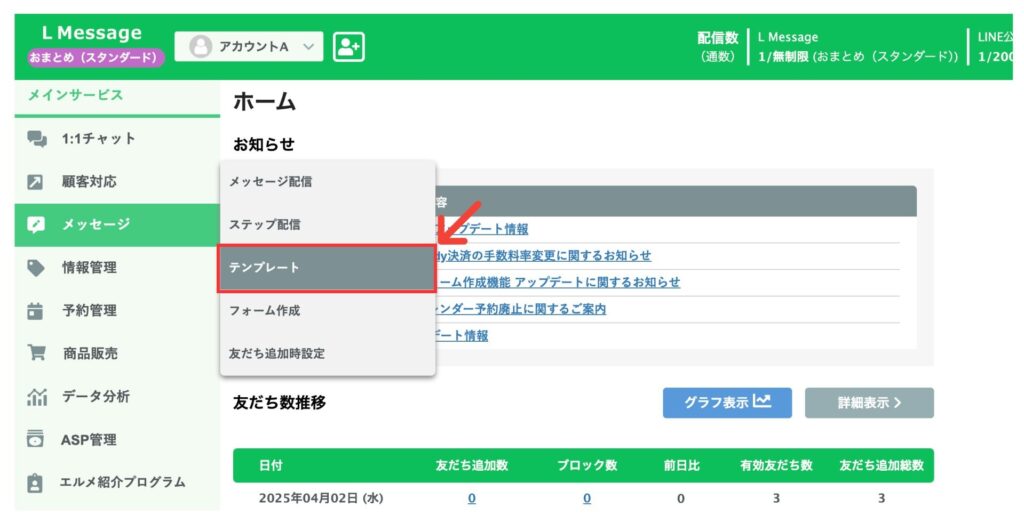
メッセージ欄の「テンプレート」から誕生日用のメッセージテンプレートを作成します。
新規作成
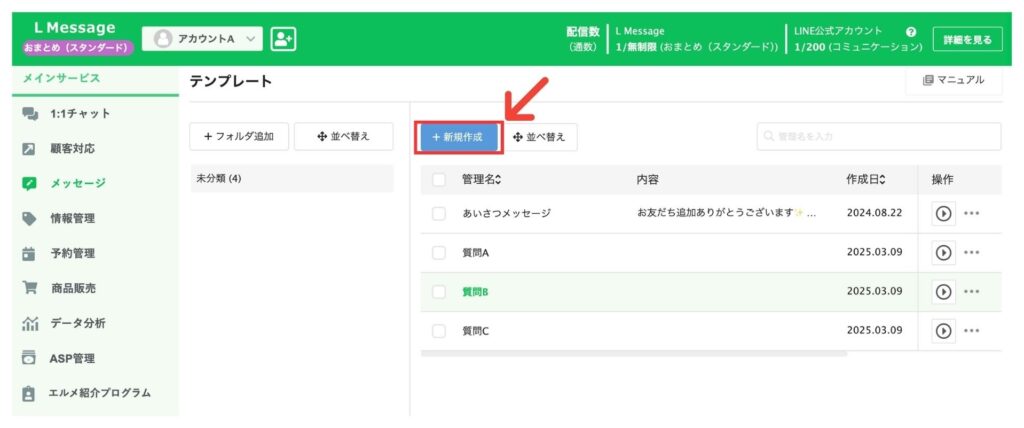
青色の「新規作成」ボタンを押します。
テンプレート作成
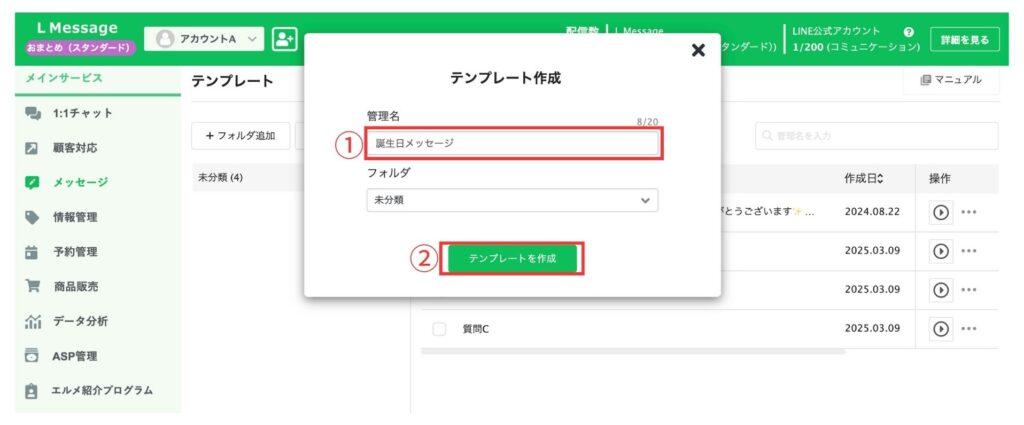
①管理名を入力します(例:「誕生日メッセージ」)。
②緑色の「テンプレートを作成」ボタンを押します。
メッセージを追加
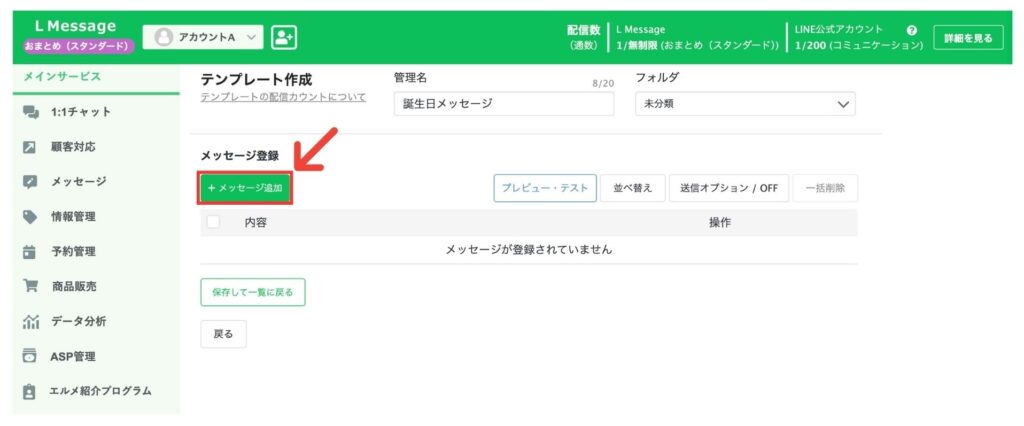
緑色の「メッセージ追加」ボタンを押します。
メッセージの設定
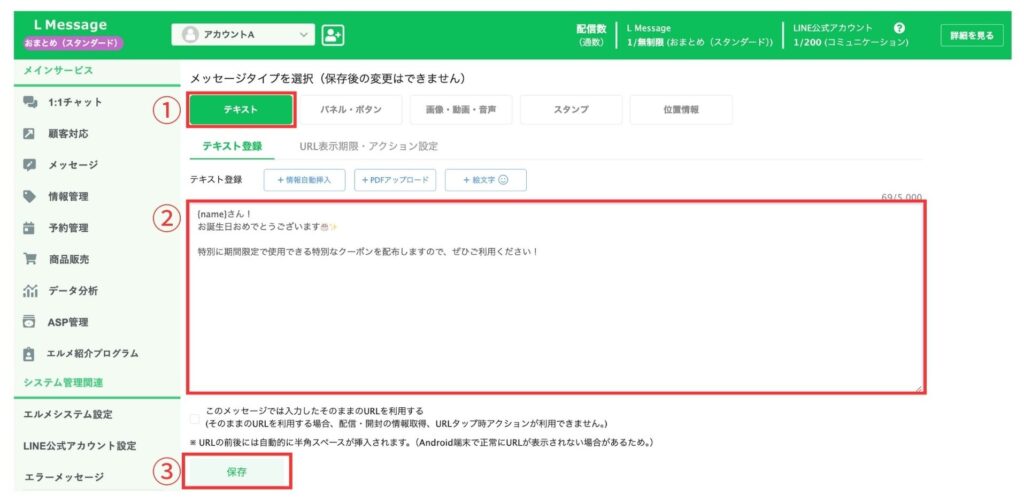
①メッセージタイプは「テキスト」を選択します。
②送信したい誕生日メッセージを入力します。
③保存ボタンを押して忘れずに保存してください。
2. クーポン配布用メッセージの作成
メッセージの追加
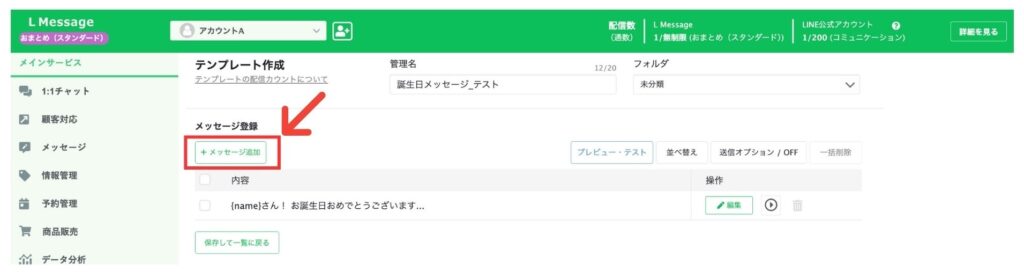
「+メッセージ追加」ボタンを押して、テキストメッセージと同じテンプレート内に作成します。
メッセージタイプの選択
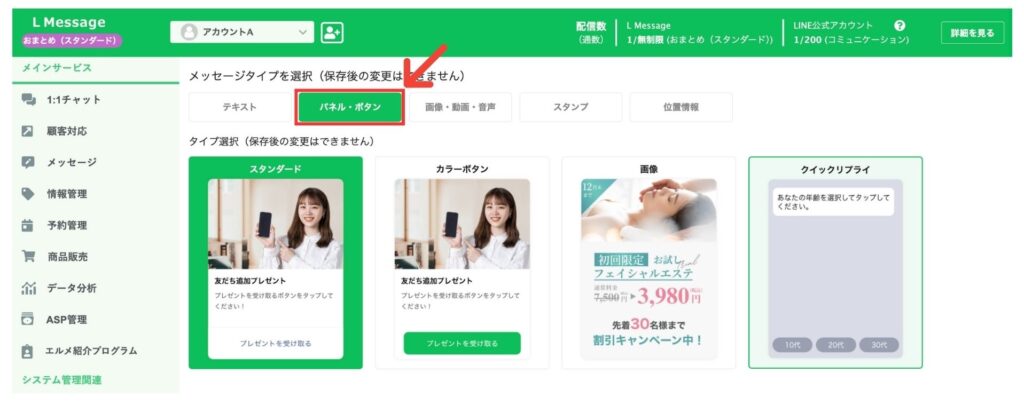
「パネル・ボタン」を選択します。
パネル設定
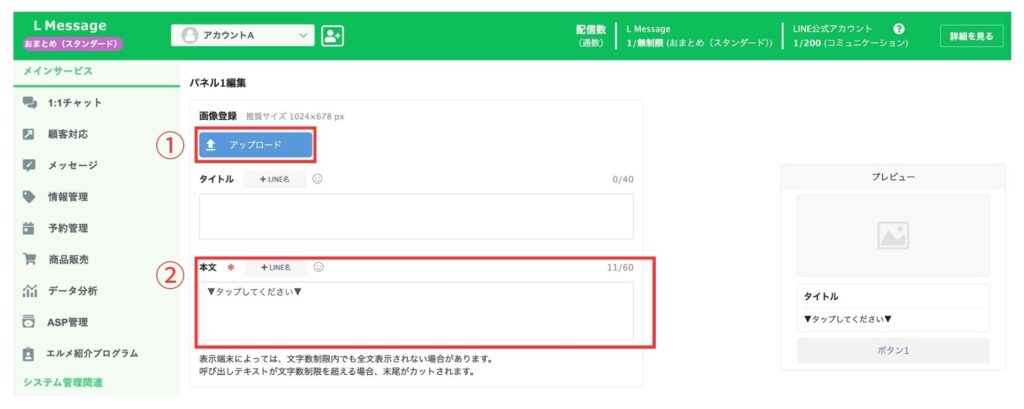
①画像をアップロードします
②本文に「▼タップしてください▼」と入力してボタンへ誘導します
ボタン設定
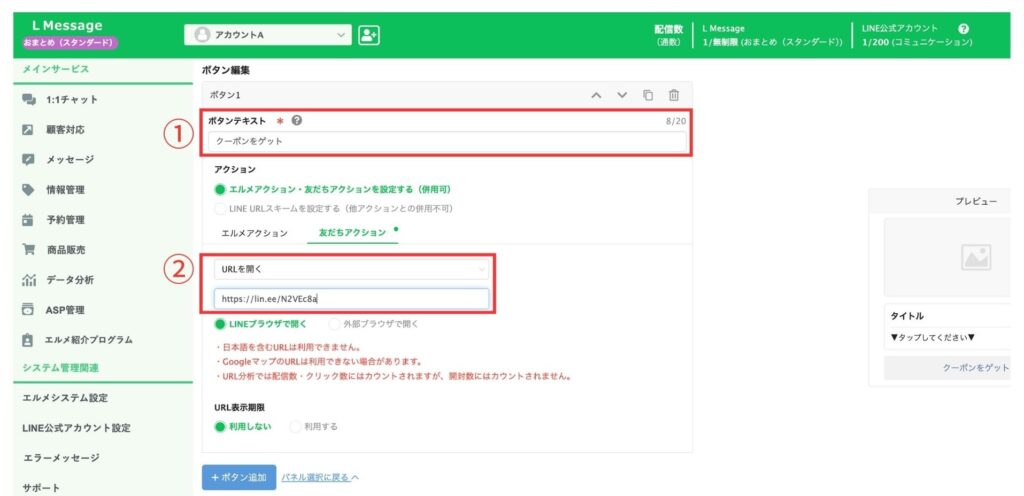
①ボタンテキストに「クーポンをゲット」などと入力します
②アクションは「友だちアクション」タブから「URLを開く」を選択し、LINE公式アカウントで作成したクーポンのURLを入力します。
LINE公式アカウントでクーポンを作成する方法はこちらをご確認ください。
詳細設定
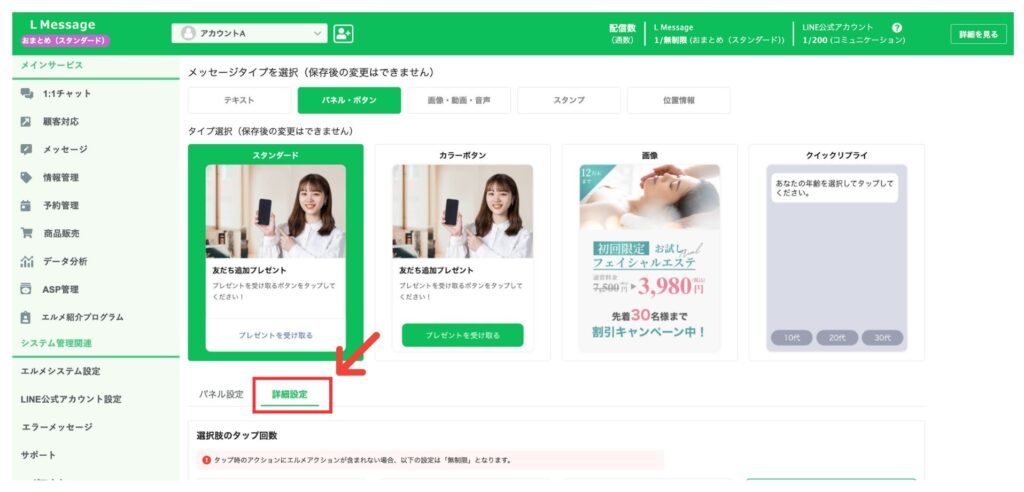
画面上部の「詳細設定」タブを選択します。
表示テキストを設定と保存
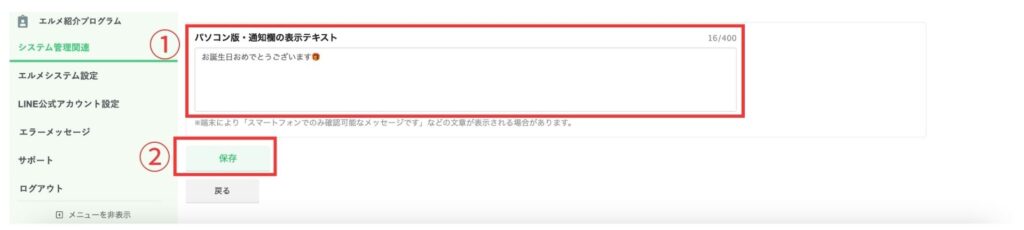
①「パソコン版・通知欄の表示テキスト」を設定します。
②保存ボタンを押す
クーポン配布用メッセージ、および誕生日メッセージの作成は完了です。
誕生日情報の収集
友だちの誕生日情報は回答フォームで収集できます。
友だち追加時のアンケートフォーム作成
フォーム作成
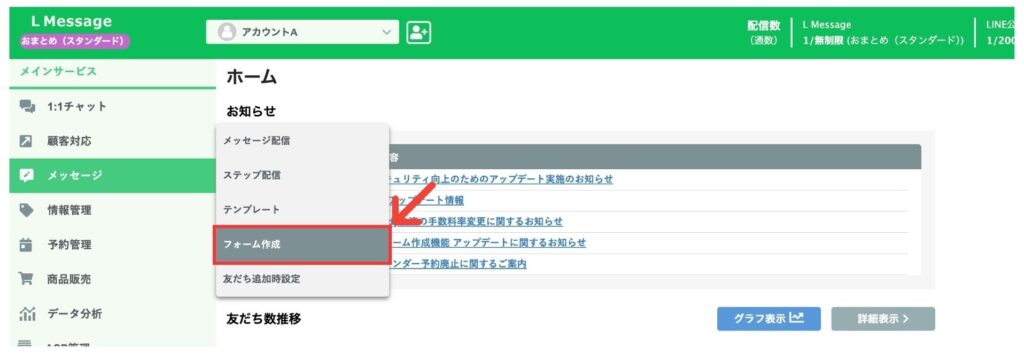
「メッセージ」欄の「フォーム作成」を選択します。
新規作成
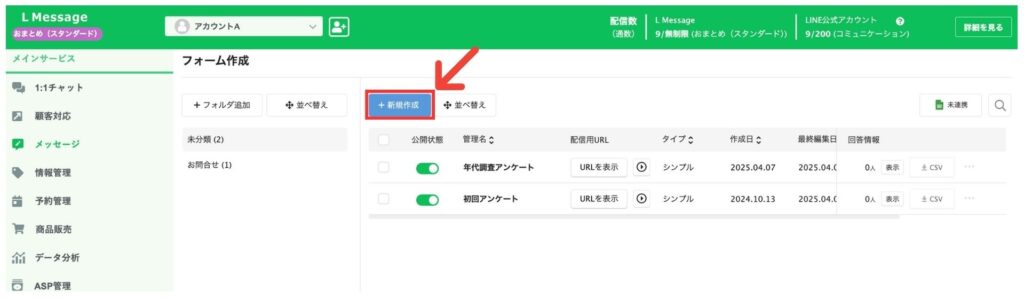
青色の「新規作成」ボタンからフォームを作成します。
回答フォーム新規作成
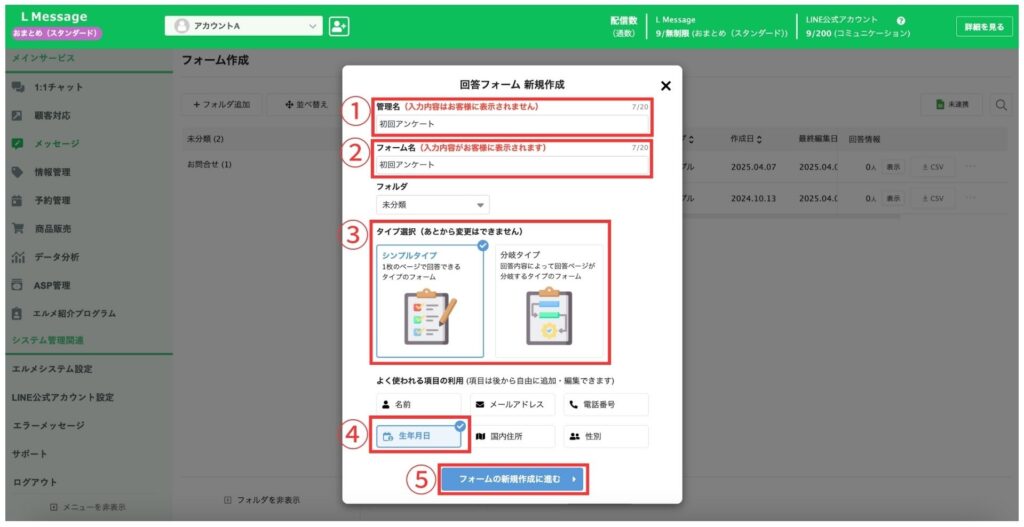
①管理名を入力します
②フォーム名を入力します
③フォームのタイプを選択します。今回は1枚ページの「シンプルタイプ」を利用します。
④項目を選択します。今回は「生年月日」を選択しますが、「誕生日以外の日付」を収集したい場合は何も選択しなくて問題ありません。
⑤青色の「フォームの新規作成に進む」ボタンをクリックします。
フォーム編集
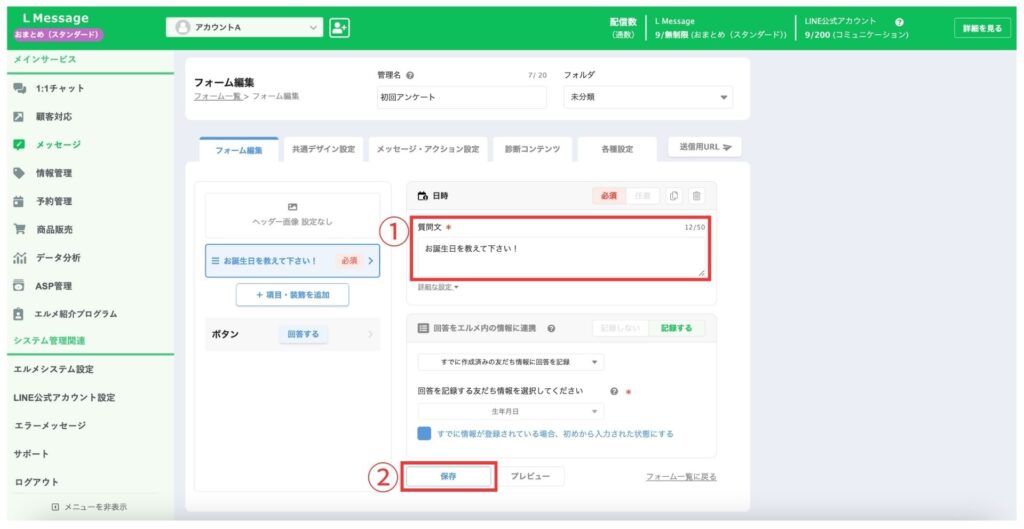
1つ前の「回答フォーム新規作成」で「生年月日」を選択した場合、ほとんどの設定が自動でされます。
①質問文の欄にはデフォルトで「生年月日をご入力ください」と記載されています。必要に応じて変更してください。今回は「お誕生日を教えて下さい!」に変更しました。
②青色の「保存」ボタンで保存します。
このフォームを友だち追加時メッセージで送信すれば、初期段階で誕生日情報を収集できます。
自動送信の設定
アクション設定での自動送信設定
友だち情報管理を開く
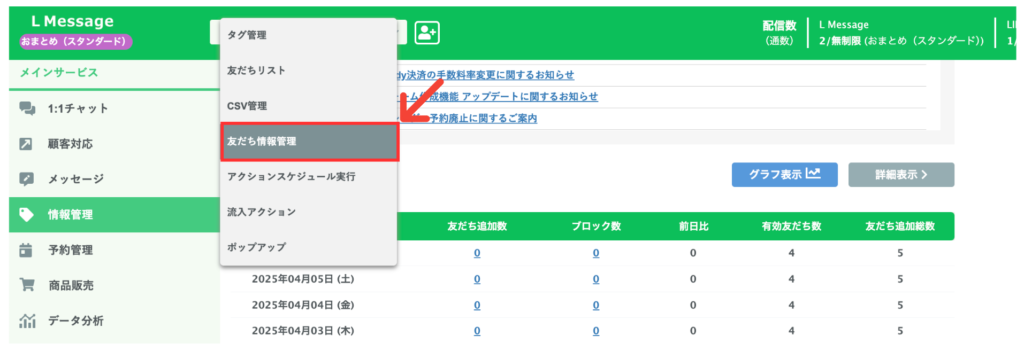
「情報管理」欄の「友だち情報管理」を開きます。
友だち情報の選択
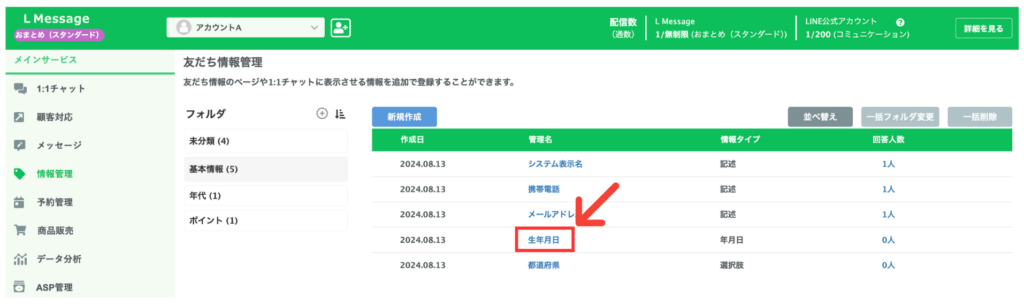
事前に作成してある「生年月日」の友だち情報を選択します。
アクション設定-1
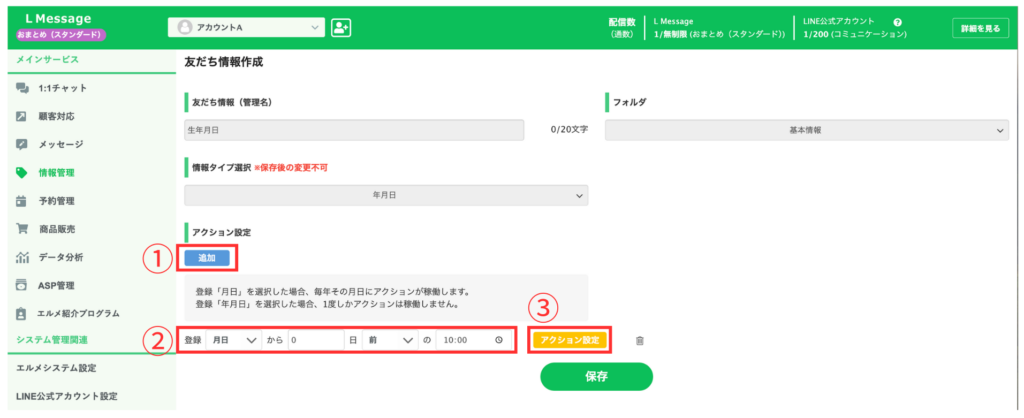
①青色の「追加」ボタンをクリックし、アクション設定を追加します。
②登録「月日」を選択します。「0日前」(当日)の「10:00」などと設定します。このように設定することで、友だちの誕生日当日の10:00に自動的に設定したアクションが稼働します。
③アクション設定黄色の「アクション設定」ボタンをクリックします。
アクション設定-2
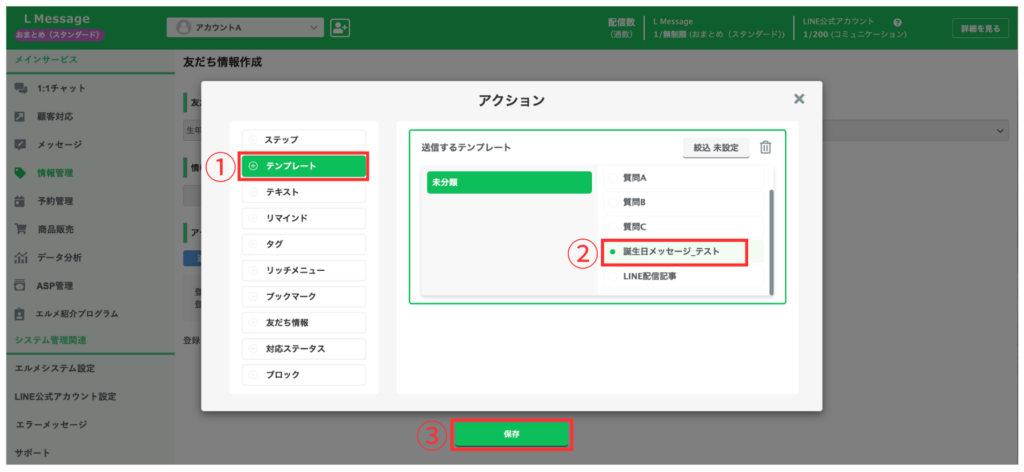
①左側の欄から「+テンプレート」を選択します。
②事前に作成した誕生日メッセージのテンプレートを選択します。
③緑色の「保存」ボタンをクリックして保存をすると、送信タイミングを設定していた画面に自動で戻ります。
保存
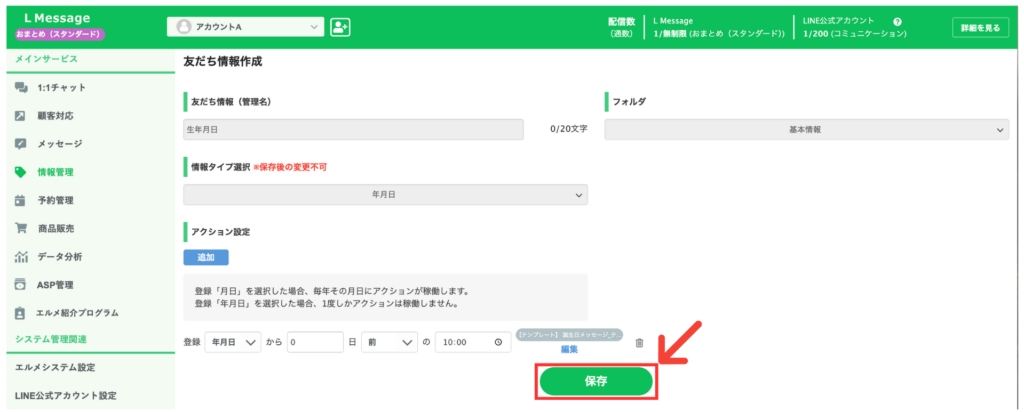
設定したテンプレートが表示されていることを確認し、最後に緑色の「保存」ボタンをクリックして完了します。
以上で、友だちの誕生日メッセージを自動で送信する設定は完了です。

